巨大画像の合成に便利 画像を指定のサイズに分割してバラバラのファイルとして出力する方法
写真やイラストを、規格外に巨大なサイズでプリントアウトしたいとき、複数の画像に分割した上で印刷し、それを後から合体させるという方法がある。画像を分割してファイル化する処理に使えるツールが「E-cutter」だ。
写真やイラストを、数メートルにも及ぶ巨大なサイズで印刷したい場合、画像を細かく分割して普通サイズの紙に印刷し、後からそれを合体させて巨大な画像にする、という方法がある。これは巨大な壁画や看板の下絵を作る際に使われる手法だ。
その際、画像をきれいに分割するのに便利なツールが「E-cutter」だ。指定したピクセル数や比率で、画像を分割し、個別の画像に切り出してくれる。あとはその画像1枚1枚を印刷すればOKだ。
分割の設定を一度作ると何度も使い回せるので、複数の画像を作る際にも便利だぞ。
■ 画像を指定サイズで複数ファイルに分割する

「E-cutter」をダウンロードして起動。「ファイル」→「ファイルを開く」をクリック
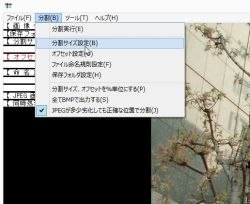
分割したい画像ファイルを読み込んだら、「分割」で「分割サイズ設定」をクリック
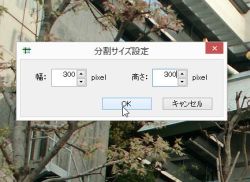
画像を分割するサイズを指定する。例えば幅と高さを300ピクセルに設定すると……?

画像が幅300ピクセル、高さ300ピクセルの正方形に分割される。印刷する場合は紙の縦横のサイズの比率に合わせて分割するとよい
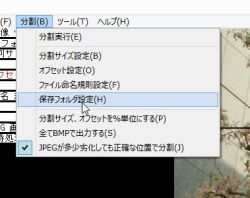
「保存フォルダ設定」で分割した画像を出力するフォルダを指定。大量に画像ファイルが作られるので、新しいフォルダを作って設定するのがオススメ
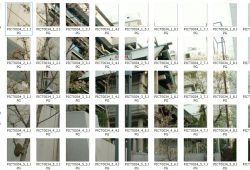
画像が分割されて、指定したフォルダに出力される。あとはこれらを紙に印刷して組み合わせれば、巨大な1枚の画像が再現されるぞ
2014年12月10日 21時10分

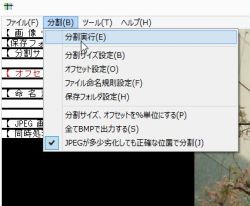
 全世界1,000万以上ダウンロード超え!水分補給サポートアプリ最新作『Plant Nanny 2 - 植物ナニー2』が11/1より日本先行配信開始中
全世界1,000万以上ダウンロード超え!水分補給サポートアプリ最新作『Plant Nanny 2 - 植物ナニー2』が11/1より日本先行配信開始中 たこ焼きの洞窟にかき氷の山!散歩を習慣化する惑星探索ゲーム『Walkr』がアップデート配信&6/28までアイテムセール開始!
たこ焼きの洞窟にかき氷の山!散歩を習慣化する惑星探索ゲーム『Walkr』がアップデート配信&6/28までアイテムセール開始! 【まとめ】仮想通貨ビットコインで国内・海外問わず自由に決済や買い物ができる販売サイトを立ち上げる
【まとめ】仮想通貨ビットコインで国内・海外問わず自由に決済や買い物ができる販売サイトを立ち上げる AC電源にもDC電源にも対応の車載冷蔵庫!28Lの超大容量!
AC電源にもDC電源にも対応の車載冷蔵庫!28Lの超大容量! これでもうパソコンいらず!楽チンにスマホへCD取り込み!
これでもうパソコンいらず!楽チンにスマホへCD取り込み! 「MediaCoder」のiPod touch専用バージョンが登場
「MediaCoder」のiPod touch専用バージョンが登場 USB接続でアンプやエフェクターが不要「USB GUITAR LINK」
USB接続でアンプやエフェクターが不要「USB GUITAR LINK」 スマホの画面をテレビに映せるHDMI出力付きのカードリーダーが大幅値下げ
スマホの画面をテレビに映せるHDMI出力付きのカードリーダーが大幅値下げ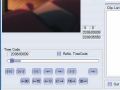 地デジ攻略・TS編集編:地デジ動画からウザいCMを削除
地デジ攻略・TS編集編:地デジ動画からウザいCMを削除
